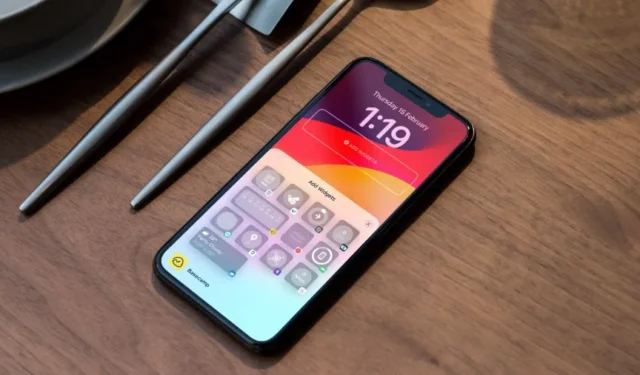
Chociaż widżety ekranu blokady były w momencie premiery ograniczone do aplikacji własnych na iPhone’a, ostatecznie uzyskały wsparcie ze strony zewnętrznych programistów. To świetny sposób na uzyskanie dostępu do określonych funkcji ulubionych aplikacji. Wiele osób borykało się z problemami związanymi z tym, że widżet blokady nie działał zgodnie z oczekiwaniami. Jeśli jesteś wśród nich, sprawdź najlepsze sposoby naprawiania usterek widżetów ekranu blokady na iPhonie.
1. Włącz widżety ekranu blokady
Apple umożliwia wyłączenie widżetów na ekranie blokady, gdy urządzenie jest zablokowane. Możesz włączyć tę opcję i uzyskać do nich dostęp nawet wtedy, gdy Twój iPhone lub iPad jest zablokowany.
1. Otwórz aplikację Ustawienia i przewiń do opcji Identyfikator twarzy i hasło .
2. Wprowadź hasło swojego urządzenia. Włącz przełącznik Widżety ekranu blokady .

Zablokuj iPhone’a lub iPada i sprawdź, czy pojawiają się dodane widżety. Kontynuuj czytanie, jeśli nadal nie możesz uzyskać dostępu do widżetów na ekranie blokady.
2. Uruchom ponownie iPhone’a
Ponowne uruchomienie iPhone’a rozwiązuje typowe problemy w podróży. Warto wypróbować, zanim zaczniemy odkrywać inne triki.
1. Naciskaj jednocześnie boczny i jeden z przycisków głośności. Użyj suwaka, aby wyłączyć telefon.
2. Poczekaj chwilę i naciskaj boczny przycisk, aż zobaczysz logo Apple.
3. Utwórz nowy ekran blokady
Możesz także utworzyć nowy ekran blokady i spróbować dodać widżety. Oto jak:
1. Przejdź do ekranu blokady iPhone’a i dotknij go długo.
2. Przesuń palcem w lewo i dotknij + . Wybierz nową tapetę na ekranie blokady.

3. Stuknij poniżej zegara i rozpocznij dodawanie widżetów. Gdy będziesz zadowolony ze zmian, naciśnij Gotowe.

Możesz przesunąć palcem w górę na starym ekranie i kliknąć Usuń.
4. Włącz zezwolenie na transmisję danych komórkowych
Jeśli dana aplikacja nie ma uprawnień do transmisji danych komórkowych, może nie wyświetlać najnowszych danych w widgecie ekranu blokady. Musisz włączyć uprawnienia do transmisji danych komórkowych w Ustawieniach.
1. Otwórz aplikację Ustawienia i przewiń do odpowiedniej aplikacji.
2. Wybierz aplikację i włącz przełącznik danych mobilnych .

5. Włącz pozwolenie na lokalizację
Oprócz zezwolenia na transmisję danych mobilnych aplikacja potrzebuje także pozwolenia na lokalizację, aby wyświetlać trafne informacje na ekranie blokady. Weźmy jako przykład aplikację Pogoda.
1. Uruchom aplikację Ustawienia i przewiń do opcji Pogoda .
2. Stuknij opcję Lokalizacja .

3. Wybierz opcję Podczas korzystania z aplikacji lub widżetów .

6. Wypróbuj inny widget ekranu blokady
Większość aplikacji na iOS i iPadOS oferuje wiele widżetów na ekranie blokady do wyboru. Jeśli określony widżet nie działa, usuń go i wypróbuj inny (jednak inny widżet nie będzie oferował tej samej funkcjonalności).
1. Naciśnij długo ekran blokady i dotknij Dostosuj . Wybierz ekran blokady.
2. Stuknij w widżet i naciśnij – ikonę.
3. Przejdź do tej samej aplikacji i dodaj kolejny widżet.

7. Wyłącz tryb niskiego zużycia energii
Aktywna niska moc może zepsuć widżety na ekranie blokady. Musisz wyłączyć tę funkcję w aplikacji Ustawienia na iOS. Oto jak:
1. Otwórz aplikację Ustawienia na iPhonie.
2. Przewiń do opcji Bateria i wyłącz tryb niskiego zużycia energii .

8. Wyłącz tryb małej ilości danych
iOS i iPadOS wstrzymują synchronizację w tle, gdy włączony jest tryb niskiego zużycia danych. Musisz wyłączyć tę opcję i spróbować użyć widżetów ekranu blokady bez żadnych błędów.
1. Otwórz aplikację Ustawienia i wybierz Usługa mobilna .
2. Wybierz Opcje danych mobilnych .

3. Stuknij Tryb danych i wybierz Standardowy .

9. Zmień język urządzenia
Jednemu z Redditorów udało się naprawić widżety ekranu blokady, zmieniając język urządzenia. Warto spróbować.
1. Przejdź do aplikacji Ustawienia i przewiń do opcji Ogólne .
2. Otwórz menu Język i region .

3. Dodaj i zmień język urządzenia.

Wróć do preferowanego języka, uruchom ponownie urządzenie i spróbuj użyć widżetów na ekranie blokady.
10. Aplikacja została wyładowana
iOS i iPadOS są wyposażone w funkcję usuwania nieużywanych aplikacji. Jeśli dodano widżety ekranu blokady z takich aplikacji, znikają one po wyłączeniu aplikacji. Na ekranie głównym zobaczysz wyszarzoną ikonę aplikacji. Kliknij, aby ponownie pobrać aplikację.
Firma Apple wprowadziła tę funkcję, aby zwolnić miejsce na urządzeniu. Jeśli jednak Twój iPhone lub iPad ma dużo miejsca na dysku, wykonaj poniższe czynności, aby zatrzymać to zachowanie.
1. Otwórz Ustawienia i przewiń do App Store .
2. Wyłącz przełącznik Odciąż nieużywane aplikacje .

11. Zresetuj wszystkie ustawienia
Nieprawidłowe ustawienia urządzenia mogą powodować błędy w widżetach ekranu blokady. Powinieneś zresetować wszystkie ustawienia i spróbować ponownie.
1. Otwórz Ustawienia i przewiń do Ogólne .
2. Stuknij Resetuj lub Przenieś iPhone’a .

3. Naciśnij Resetuj i dotknij Resetuj wszystkie ustawienia .

Potwierdź swoją decyzję i gotowe.
12. Zaktualizuj dotknięte aplikacje
Przestarzałe aplikacje mogą być głównym powodem niedziałających widżetów na ekranie blokady. Powinieneś udać się do App Store, zaktualizować takie aplikacje do najnowszej wersji i spróbować ponownie.
13. Zaktualizuj iOS
Widżety ekranu blokady nie działają lub nie wyświetlają się, może to być spowodowane usterką iOS. Należy zaktualizować iOS do najnowszej wersji.
1. Otwórz Ustawienia i przewiń do Ogólne .
2. Wybierz opcję Aktualizacja oprogramowania i zainstaluj najnowszą wersję systemu iOS.

Uzyskaj dostęp do ulubionych aplikacji na ekranie blokady
Widżety ekranu blokady odgrywają kluczową rolę na Twoim iPhonie. Te widżety, które się nie wyświetlają lub nie działają, mogą zepsuć idealną konfigurację iOS i iPadOS. Jeśli żadna ze sztuczek nie zadziała, skontaktuj się z twórcą aplikacji e-mailem i szczegółowo wyjaśnij problem.




Dodaj komentarz